Ефект згорілого паперу.
Розповім вам як зробити реалістичний ефект згорілої паперу в фотошопі ..
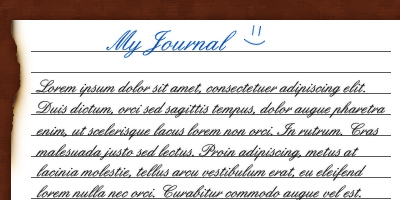
1.Начніте зі створення нового документа..Неплохой ефект для заднього плану можна отримати так: залийте шар кольором # 572513 і застосуєте пару фільтрів. Наприклад ети:
Filter> Noise> Add Noise
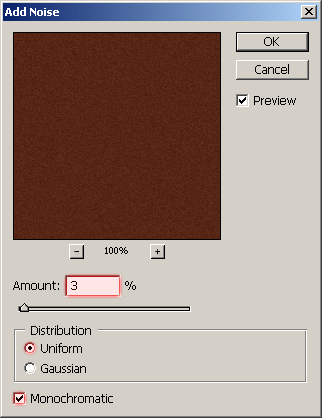
Filter> Brush Strokes> Sprayed Strokes
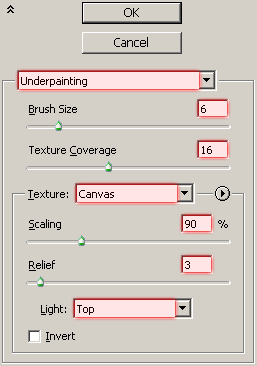
Filter> Artistic> Underpainting
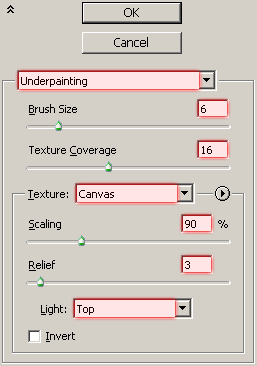

1.Нарісуйте аркуш паперу білого кольору (квадратний, прямокутний, трикутний, вобщем будь-хто.), Але так щоб він не займав весь документ, намалюйте його посередині.
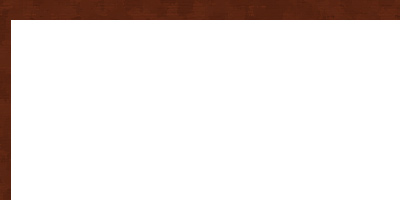
2.Пріменіте Outer Glow до стилю шару.
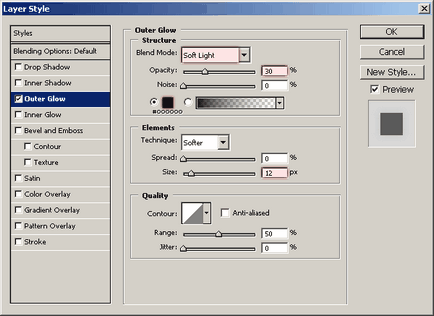
3. З допомогою Lasso Tool (L), зробіть виділення какой-нить кострубатою форми, типу такого ..
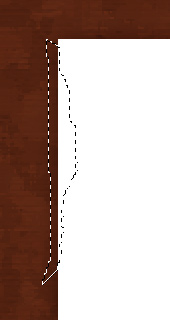
натисніть Delete, щоб видалити цю частину листа (вона згоріла ..)
1.Прежде всього вам треба виділити шар з листом (Затиснувши Ctrl натисніть на зменшене зображення шару в панелі Layers)
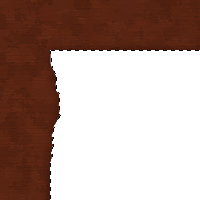
2.Новий шар. Взявши Brush Tool, середнього розміру, з Hardnes = 0, намалюйте пару м'яких точок світло-жовтого кольору (# d99e37) там де ми видалили частину листа. (Якщо вам заважає виділення, натисніть Ctrl + H, щоб заховати його, тільки, не забудьте його знову включити (Ctrl + H), коли завершите малювання пензлем ..)
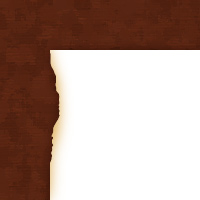
3.Опять створюємо новий шар і за допомогою Brush Tool, так само саме малюємо пару точок, але тепер чорного кольору, можете знизити Opacity шару (десь до 70%)
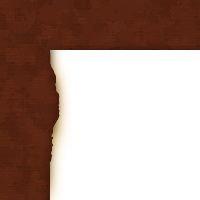
4.Новий шар, так само самі малюємо чорні плями, але більшого розміру
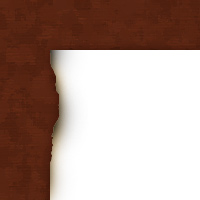
5.Поменяйте Layer Blending Mode для цього шару на Overlay.
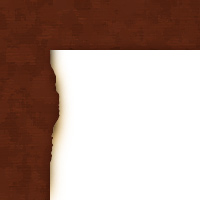
6. У останній раз створіть новий шар і проведіть цієї ж пензлем невеликого розміру скраю аркуша (випаленого краю), кисть чорного кольору, з Opacity = 100%
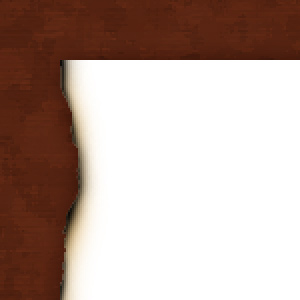
7.Поменяйте Layer Blending Mode для цього шару на Overlay.
8.Склейте все шар в один. Дублюйте шар (Cntrl + J), застосуєте Filter> Blur> Gausian Blur (Radius = 2-3), поміняйте Layer Blending Mode на Overlay, знизьте Оpacity до 75% (або нижче).
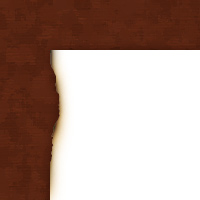
4) текст.
1. З допомогою Horizontal Type Tool, намалюйте квадрат посередині листа, і напишіть будь-який текст, в параметрах виберіть підкреслення тексту. Відповідний шрифт можна завантажити тут.
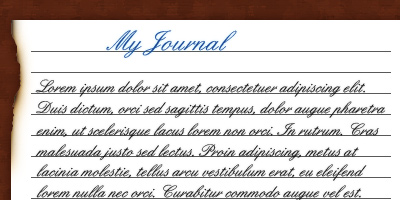
Ефект зроблений !!
А це мій варіант:
